こんにちは、けいたろー通信のカクタケイ(@kakutakei)です。
外出先のカフェやホテルでも「大画面でエンタメを楽しみたい」「作業環境があれば良いのにな」という時にあると便利なのが、最近流行りのARグラス。
メガネをかけるだけで自分だけの大画面が楽しめるので、エンタメでも作業でも、場所を選ばず最大限楽しめるんです。
そこでオススメなのがXREAL Air 2 Pro。
スマホやタブレットなどにケーブル1本接続するだけで使えて、装着すれば目の前に最大201インチの大画面が広がります。折りたためばサングラスより少し大きいくらいで持ち運びもラク。
「エレクトロクロミック調光」が搭載されており、メガネのボタンを押すだけで遮光率を変化させて、いつでも快適に画面が見えるようになっているのもGood。
この記事ではXREAL Air 2 Proの特徴や使用感について、詳しくレビューしていきます。
- シリーズ唯一のエレクトロクロミック調光を搭載
- ボタン1つで0%・35%・100%で濃度調節できる
- USB-Cケーブル1本で接続、目の前に201インチの大画面
- スピーカー搭載なので単体で動画も楽しめる
- 重量はたったの75g、重量バランスもいいので疲れない
- 片目フルHD(1,920×1,080)で見やすさ良好
- アクセサリと合わせればゲーム機やPCでも使える
- TÜV Rheinlandの認証あり、目の負担に配慮
XREAL Air 2 Proの特徴・仕様

XREAL(エックスリアル)は中国北京で設立されたARグラスの専業メーカーで、以前はNreal(エンリアル)という名前でした。2017年の創業から成長し続け、2023年Q3にはARグラス市場で50%以上のシェアで業界トップになっています。
今回紹介するXREAL Air 2 Proは、スマホやタブレットと接続して使うメガネ型のARグラス。ケーブル1本接続するだけで使える手軽さと、メガネサイズのコンパクトさが何よりの魅力です。
- シリーズ唯一のエレクトロクロミック調光を搭載
- ボタン1つで0%・35%・100%で濃度調節できる
- USB-Cケーブル1本で接続、目の前に201インチの大画面
- スピーカー搭載なので単体で動画も楽しめる
- 重量はたったの75g、重量バランスもいいので疲れない
- 片目フルHD(1,920×1,080)で見やすさ良好
- アクセサリと合わせればゲーム機やPCでも使える
- TÜV Rheinlandの認証あり、目の負担に配慮
本体にはバッテリーやセンサーなどは内蔵しておらず、おかげで重量はたったの75g。長時間使っていても負担が少ないので、ベッドに寝転びながら映画鑑賞やゲームをしたりなんて使い方にピッタリです。
外部モニター用途として考えると、モバイルモニターにくらべて圧倒的に少ない荷物で使えます。大きなバッグは必要なく、サコッシュやボディバッグだけで大画面を持ち運べて快適です。
エレクトロクロミック調光を搭載、ボタン1つで濃度を切り替え

XREAL Air 2 Proにはシリーズで唯一「エレクトロクロミック調光」が搭載されており、レンズ部分の濃度を0%・35%・100%の三段階で調節可能です。
濃度調整は右テンプルにあるボタンを押すだけなので、使っている最中に「ちょっと外が明るくて見づらいから100%にしよう」「周りの様子も見ながら作業したいから35%にしよう」などと気分に合わせて変更できます。
第2世代音響システムで豊かな音響を実現

XREAL Air 2 Proはテンプル耳元付近にあるスピーカーで音を出すことで迫力の音響を実現。第2世代に進化したことでより迫力のある音が出せるようになり、映画や動画をおもう存分に楽しめるようになりました。
Amazon Prime VideoやYouTubeを毎日見ていますが、スマホやタブレットで見る以上に没入感があるので、今まで以上に楽しめるようになりました。
先代より軽く・バランスがよくなって装着感UP

XREAL Air 2 Proは初代XREAL Airより軽く・バランスが良くなって装着感がUP。
以前はレンズ側が重めのバランスでしたが、Air 2シリーズでは前後バランスが50:50に改善されているため、一部に負荷がかかることなくラクに使えるようになりました。

鼻あてもゼロプレッシャーパッドと呼ばれる空気入りに進化。長時間使い続けても違和感なく使えるようになっています。
XREAL Air 2/Air 2 Proの違いは?
同時期に発売されたXREAL Air 2/Air 2 Proの違いは、Proのみエレクトロクロミック調光を搭載していること。
解像度や視野角、明るさなど性能面の違いはまったくないため、「調光が必要か否か」だけが2機種を選ぶポイントになります。

エレクトロクロミック調光を搭載している分、Proのほうが3gほど重いです。
| 商品名 | Xreal Air 2 Pro | Xreal Air 2 |
|---|---|---|
| エレクトロクロミック調光 | あり 0%・35%・100%の3段階 | なし |
| 重さ | 75g (Air 2比:+3g) | 72g |
| ディスプレイ性能 | SONY製 0.55インチ Micro-OLED | SONY製 0.55インチ Micro-OLED |
| 解像度 | 片目:1,920×1,080 両目:3,840×1,080 | 片目:1,920×1,080 両目:3,840×1,080 |
| 明るさ | 最大500nit | 最大500nit |
| 視野角 | 46 | 46 |
| 画素密度(PPD) | 49 | 49 |
| リフレッシュレート | 最大120Hz | 最大120Hz |
| 価格 | 61,980円 (Air 2比:+7,000円) | 54,980円 |
| 商品ページ | ● | ● |
XREAL Air 2 Proの外観

さっそくXREAL Air 2 Proを開封していきます。パッケージは独特の模様でした。
写真手前にある破線部分を切り取るスタイルで、一度破ってしまったら元には戻りません。パッケージを保管しておきたい人はカッターなどで破線を丁寧に切るのが良いでしょう。

切り取り部分を外して箱を展開していくと花が開くようにパッケージが開きます。
中央にあるのは付属品のケースで、XREAL Air 2 Pro本体やケーブルなどはここにすべて入っていました。

インサートレンズや鼻あてなどの小物は、ケース下の厚紙に包まれていました。若干わかりづらい場所にあるので、間違えて捨ててしまわないように注意。

内容物を全て取り出しました。内容物はスッキリしている印象です。
- XREAL Air 2 Pro本体
- 遮光用シェード
- 接続用ケーブル(1.25m)
- ゼログラビティノーズパッド S・L(Mは本体に取り付け済み)
- インサートレンズ用フレーム(ダミーレンズ付き)
- クリーナークロス
- 多言語リーフレット3種
- 持ち運び・保管用ケース(写真には写っていません)

付属品のケースはいわゆる薬のカプセルのような形をしています。表面はおそらくPUレザーで、スクラッチ耐性などが高そうなものを採用。タッチもしっとりしていて高級感があります。
コンビニで売ってるホットのペットボトルくらいのサイズ感でバッグに収まりやすい一方、XREAL Air 2 Proとシェード、ケーブルを入れただけでギリギリになるのが気がかりです。

XREAL Air 2 Pro本体と遮光シェード。ゴツさはありますが、ぱっと見では普通のサングラスっぽいデザインです。
全体的に黒でまとめられており、スッキリとした印象です。

レンズ部分を内側から見てみると、ただのサングラスではないのがわかります。
上部フレームに隠れている0.55インチのOLEDパネルに表示されたものが反射し、矢印の部分に投影されて表示される仕組みです。

鼻あては本体中央に下側から差し込んで固定されています。真下方向に引き抜くと、わずかな抵抗がありつつ外せます。S・M・Lの3種類が用意されているので、自分の顔に合ったものを選べばOK。

鼻あてはフレーム部分を指で曲げて鼻に合わせるのが推奨されています。(出典:取扱説明書)


インサートレンズは、インサートレンズのフレームに鼻あてのフレームを差し込む形で固定します。
構造上、まぶたとインサートレンズの距離が近くなるので、ワンサイズ大きいノーズパッドを使った方がよくなるかも。

ボク自身もレンズなしではMだったんですが、まぶたがギリギリになってしまったのでLにして使っています。


左右のテンプル部分にはスピーカーが内蔵されているため、XREAL Air 2 Proを装着するだけで映画やYouTubeなどのコンテンツを楽しめます。

右側のテンプル下部にのみ、ボタンが3つ配置されています。このボタンの機能は後述しますが、XREAL Air 2 Proだけのエレクトロクロミック調光の切り替えは、ここのボタンで行います。

付属のケーブルはナイロンメッシュ被膜の細めのもの。映像出力用のケーブルとは思えないほどしなやかで、
長さは1.25mほどで、デスクやポケットに収められたスマホやPCなどに接続するなら十分な長さ。写真左下の角度がついているほうがXREAL Air 2 Proに取り付ける側です。

モバイルモニターに付属していたUSB-Cケーブルと比べると、XREAL Air 2 Pro付属のケーブルの細さがよくわかります。

先ほどのケーブルはXREAL Air 2 Proの左側テンプルの末端に差し込みます。

メガネを装着する際に下向きになるようにケーブルを差し込むだけです。奥まで差し込むとわずかな抵抗がありつつケーブルがはまります。よほどのことがない限り、装着中に抜けてしまうことはなさそうです。
XREAL Air 2 Proの使い方
XREAL Air 2 Proの接続方法や装着イメージ、エレクトロクロミック調光の濃度イメージを解説します。
XREAL Air 2 Proとの接続方法

スマホやタブレット、PCなどとXREAL Air 2 Proをケーブルを直接繋ぐだけで、メガネをかければすぐに目の前に大画面が表示されます。
XREAL Air 2 Proの着用イメージ

実際に装着してみると、思った以上にサングラス感があり、新幹線やカフェなどのオープンスペースでも気にせず使えそう。
ちょっと目から浮いていたりケーブルが出ていたりと違和感はゼロではありませんが、ARグラスを知っている人でなければ気付かれることはなさそうです。

昨日カフェにて実際に使ってきましたが、マスクまで装着してしまうとぱっと見は怪しい感じがします。
とはいえ他のお客さんにジロジロ見られることもなかったので、羞恥心さえなければ気にすることなく使えますね。

マスクを外せばサングラスをかけているだけのように見えます。多分。
XREAL Air 2 Proのテンプル調整方法

装着した際に表示の位置がイマイチ合わない場合、テンプルの角度を3.5°・0°・-3.5°の3段階で調節して使えます。
レンズ部分とテンプル部分をしっかりと持ち、結構な力で折り曲げると「パキッ」という音と共に付け根(赤丸部分)から動きます。
付属のセットアップガイドではメッキパーツより後方が動いているように描かれていますが、実際はテンプルの付け根部分から曲がる動くので要注意。
XREAL Air 2 Proのボタン操作

XREAL Air 2 Proの右側のテンプルに計3つのボタンが搭載。それぞれ以下のように動作します。
| 単押し | 2秒長押し | 4秒長押し | |
|---|---|---|---|
| 多機能ボタン | 調光濃度切り替え (0%・35%・100%) | ディスプレイ オン/オフ | なし |
| 輝度ボタン + | 輝度を上げる (音量を上げる) | 2D/3Dモード 切り替え | USBオーディオを DisplayPortオーディオに切り替え |
| 輝度ボタン − | 輝度を下げる (音量を下げる) | 輝度ボタン/音量ボタン 切り替え | なし |
中でもよく使うのは多機能ボタンの単押し「調光濃度切り替え」と、輝度ボタンの単押し。
XREAL Air 2 Pro装着時の見やすさを大きく左右する部分なので、必然的に多用することになります。

他の機能はほとんど使っていません。音量調節もスマホ・タブレット側から行えば十分です。
エレクトロクロミック調光使用時の見え方の違い
XREAL Air 2 Proでは多機能ボタンを押すごとにレンズ部分の濃度を0%・35%・100%の3段階で調節でき、画面の見え方が変わります。
以下はあくまでもイメージ画像ですが、できる限り忠実に濃度がわかるように実際の見方を再現しています。
- シチュエーション:屋内から窓の外を見た状態
- 天候:明るめの曇天

レンズ越しの見え方は「中央付近の影部分とページ部分」です。最外枠は「目視で見た屋外の明るさ」を表現しています。
0%:周囲が透過して確認できる
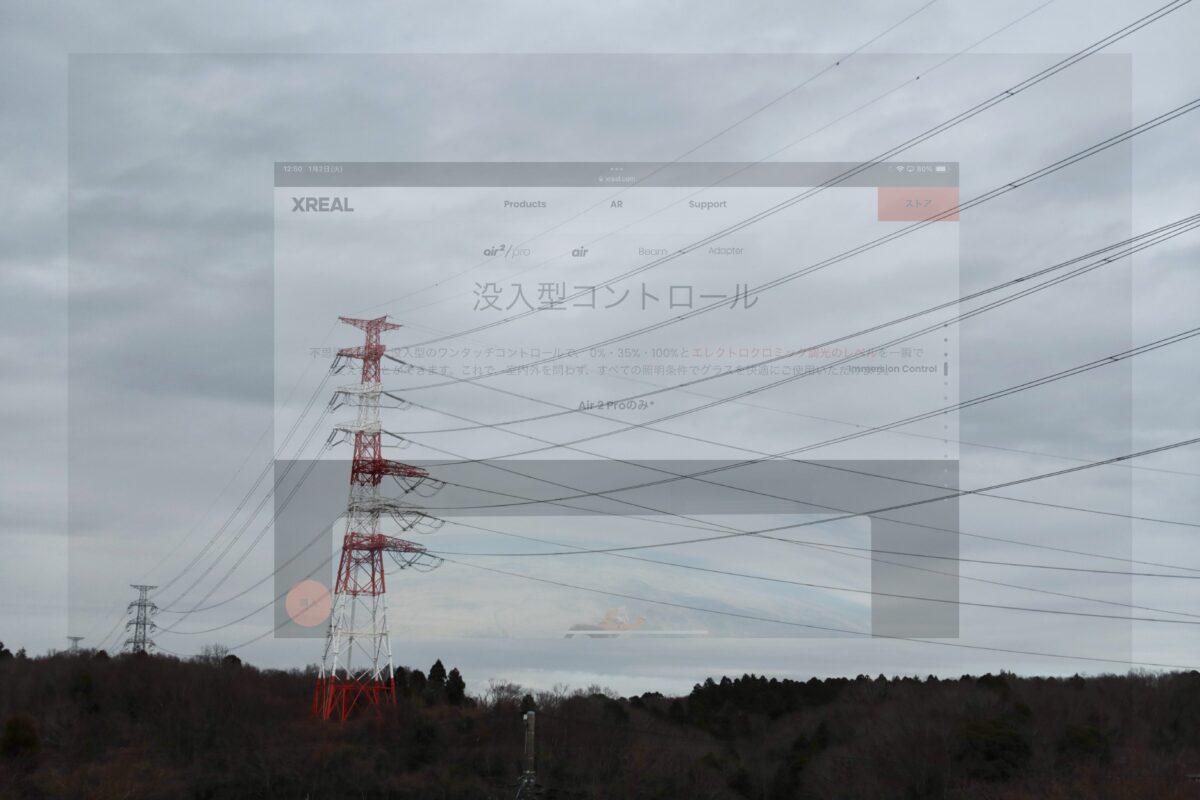
弱いスモークがかかった状態。0%とはいえ透明ではありません。
表示部分は奥にある鉄塔が透けて見える状態で、屋外では表示部分の見辛さを感じてしまうかも。屋内に持ち込めば0%でも十分見える印象です。
35%:うっすらと周囲が透過して確認できる
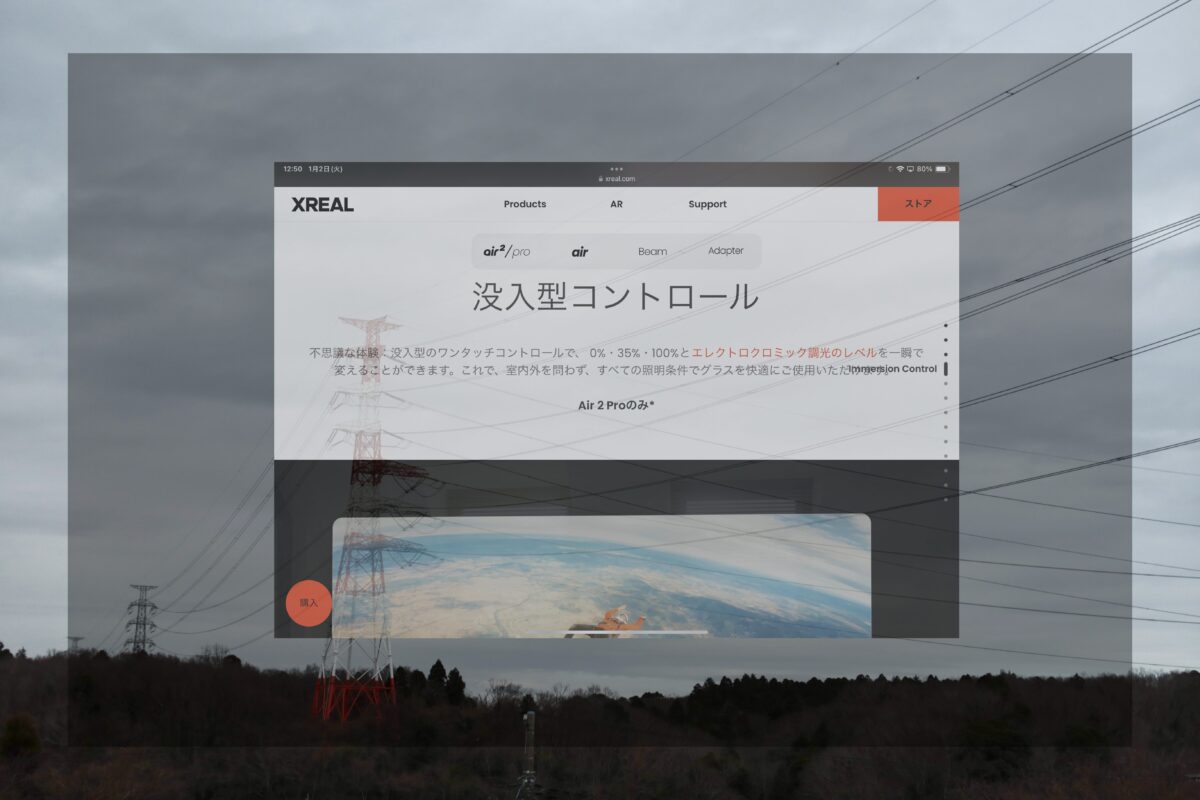
濃いめのスモークがかかった状態。うっすらと周囲が透過していますが、よほど目力を使わない限りは、自然と表示にピントが合います。
屋外ではまだ少し見づらさを感じる可能性がありますが、屋内では35%でも十二分にしっかりと見えます。暗めの屋外や、0%では周りが見えすぎて集中できない環境などで使うのがオススメです。
100%:周囲の確認はほぼ不可能
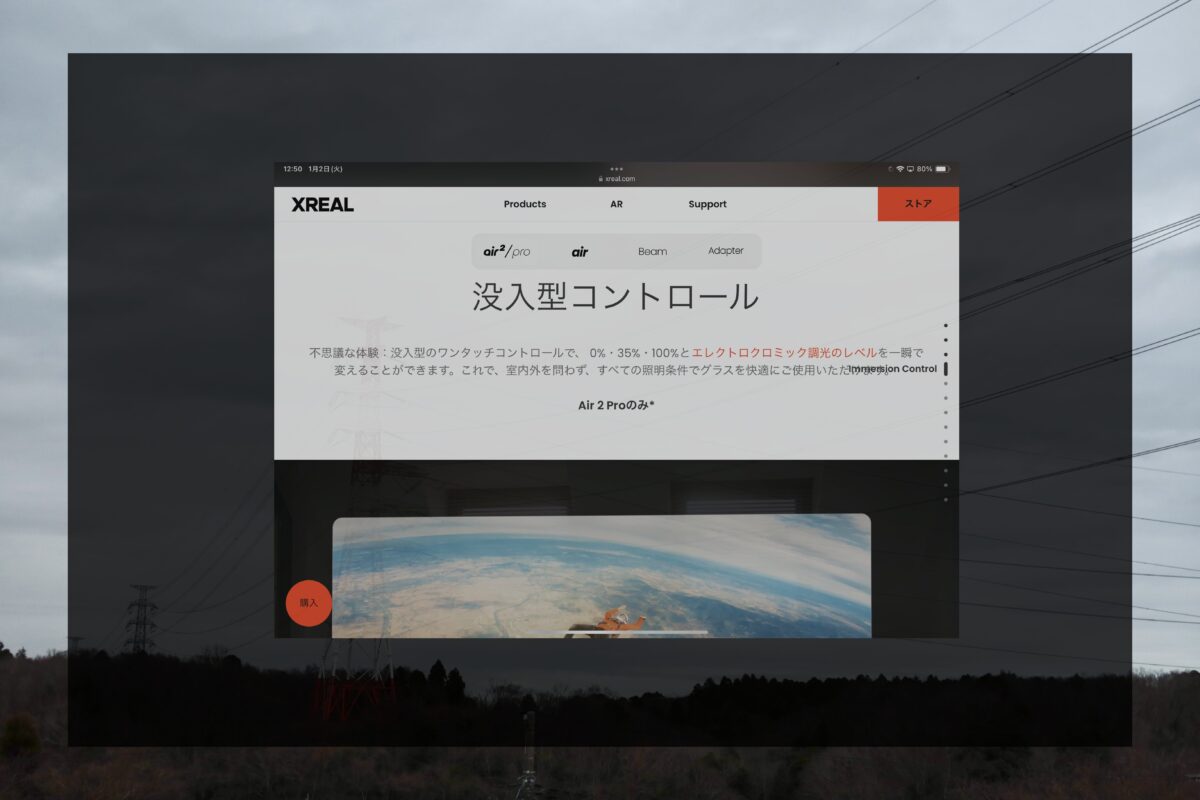
超濃いスモークがかかった状態。めちゃくちゃ目を凝らせば見えますが、よほど周囲が明るい状態でない限り見えません。
屋外でも付属品のシェードがいらないレベルでの濃さですが、ごくわずかに透けて見えます。ただし、表示部分にピントを合わせてしまえばほぼ気にならないので、よほどのことがない限りこれで十分。
屋内では透けて見えることすらないレベルで真っ暗にみえるので、没入感がグンと上がります。
XREAL Air 2 Proでできること
XREAL Air 2 Proは母艦になるスマホやタブレット、PCなどとケーブル1本で接続することで、画面の表示/ミラーリングと画面の拡張、ARの3機能が使えるようになります。
画面の表示/ミラーリング

1つ目の機能は画面の表示。XREAL Air 2 Proと接続さえできればどんな機種でも使えます。
スマホ・タブレットなどに表示されている画面をそのままXREAL Air 2 Pro上に表示させられます。XREAL Air 2 Proのメイン機能とも言っていいものです。
外部モニターを使うのと同じようにXREAL Air 2 Pro上に表示するだけなので、YouTubeを見たり、Primeビデオを見たり、ゲームをしたりとなんでも自由に行えます。
スマホなどの一部の機器では画面をミラーリングして表示することになります。

コントローラーを併用すれば、原神などの3Dゲームも楽しめます!
画面の拡張

2つ目の機能は、画面の拡張。使えるのはPC版のNebulaアプリ(Nebula for Mac/Nebula for Windows)を使える端末のみです。
PC上でNebulaアプリを立ち上げた状態でXREAL Air 2 Proを接続すると、最大3画面を並べた状態で使えるようになります。
いわゆるマルチモニターと同じ機能がメガネ1つで使えるので、いつでもどこでも常に最良のパフォーマンスで作業が行えるようになります。
ただし、XREAL Air 2 Proの視野角は46°しかないため、並べた3つの画面を全部まとめて眺めるのはほぼ不可能。ギリギリ1枚と左右が1/3ずつ見えれば上々かなという感じ。
メールやSlackなどの連絡ツールや参考資料のPDFを左右に表示して置いたりと、「あると便利だけど常に見る必要のないコンテンツ」を置いて使うのがオススメです。

3つの画面をかなり遠い位置に配置すれば見えるものの、表示されているコンテンツが小さくなってしまうので実質的に無理という感じです。
AR(Android版のNebulaアプリを使用)
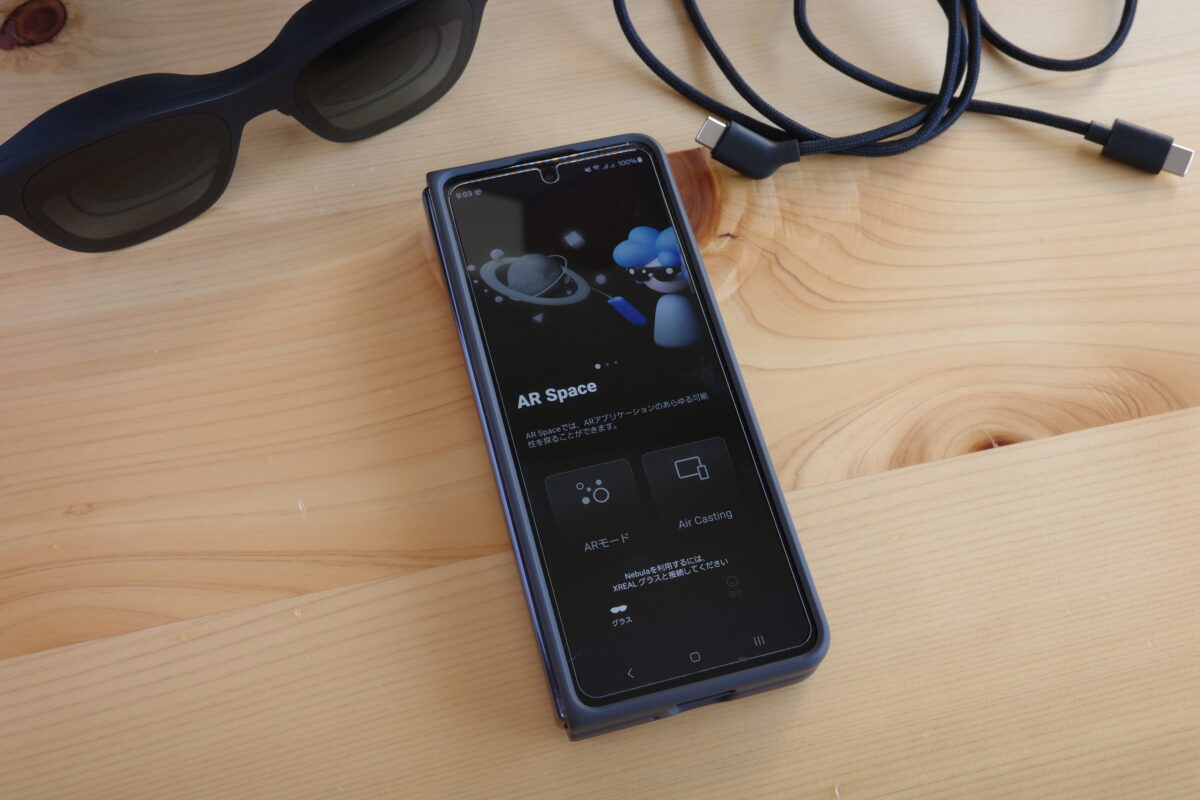
3つ目の機能はAR。スマホ版のNebulaアプリ(Androidのみ)からAR Spaceを起動することで使えます。
母艦となるスマホが必要になるものの、ソフト内にはブラウザや簡易的なゲームなどが公開されており、いくつかのARコンテンツを体験することができます。
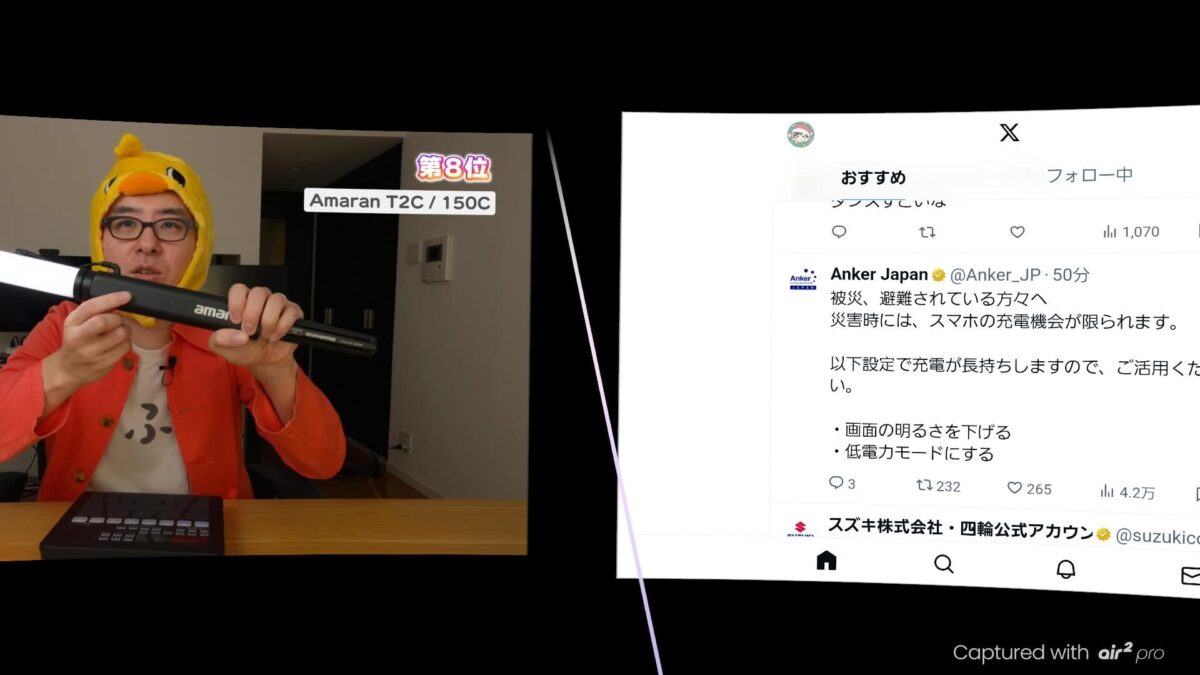
スマホをリモコンのように持ちながら指示棒のように操作するスタイルで、正確な操作には多少の慣れが必要なものの、すぐに直感的に操作できるようになります。
とはいえまだまだ開発途上といった感じも否めず、基本的には対応している一部のゲームアプリやブラウザが使えるのみといった感じ。試用用途がかなり限定的なので、いわゆるテクノロジーショーケースのような機能です。
XREAL Air 2 Proのレビュー
XREAL Air 2 Proを使って感じたことを7つ紹介します。
エレクトロクロミック調光は必須
Xreal Air 2 Proを買うか悩んでいる理由のほとんどは「エレクトロクロミック調光が必要か否か」だと思いますが、実際に使ってみると調光機能は必須だと感じます。
テンプルのボタンを押すだけで0%・35%・100%の3段階でレンズ部分の濃度を調節できるので、日中の屋外のような明るい環境や夜間の室内のような暗い状況まで、どんなシーンでも常に画面が見やすい状態にできます。
0%でも十分見えやすい環境でもあえて濃度を100%にすれば周辺視界をシャットアウトできるので、集中して作業したり映画に没頭したりなんてことも可能です。

冷静に考えて、ボタン1つで常に見やすい状況が作れるって、最高じゃないですか?


実際に上の写真で濃度を比較していますが、0%の時はレンズ越しの文字が読めるものの、100%では目を凝らさないと見えなくなります。これだけ遮光されれば、日差しの強い日中の時間帯でも問題なさそうです。

ボクは基本的に0%で使っていて、明るい環境で後ろが透過してしまう場合のみ35%や100%にして使っています。上の写真のカフェくらいの明るさなら、0%でもハッキリ見えます。
Air/Air 2の場合は調光機能がないので、明るい場所では付属のシェードを取り付ける必要がありますが、Xreal Air 2 Proにはシェードはほぼ不要。このまま全く使わなさそうだったので箱に戻してしまいました。
ケーブル1本で自分だけの大画面が楽しめる
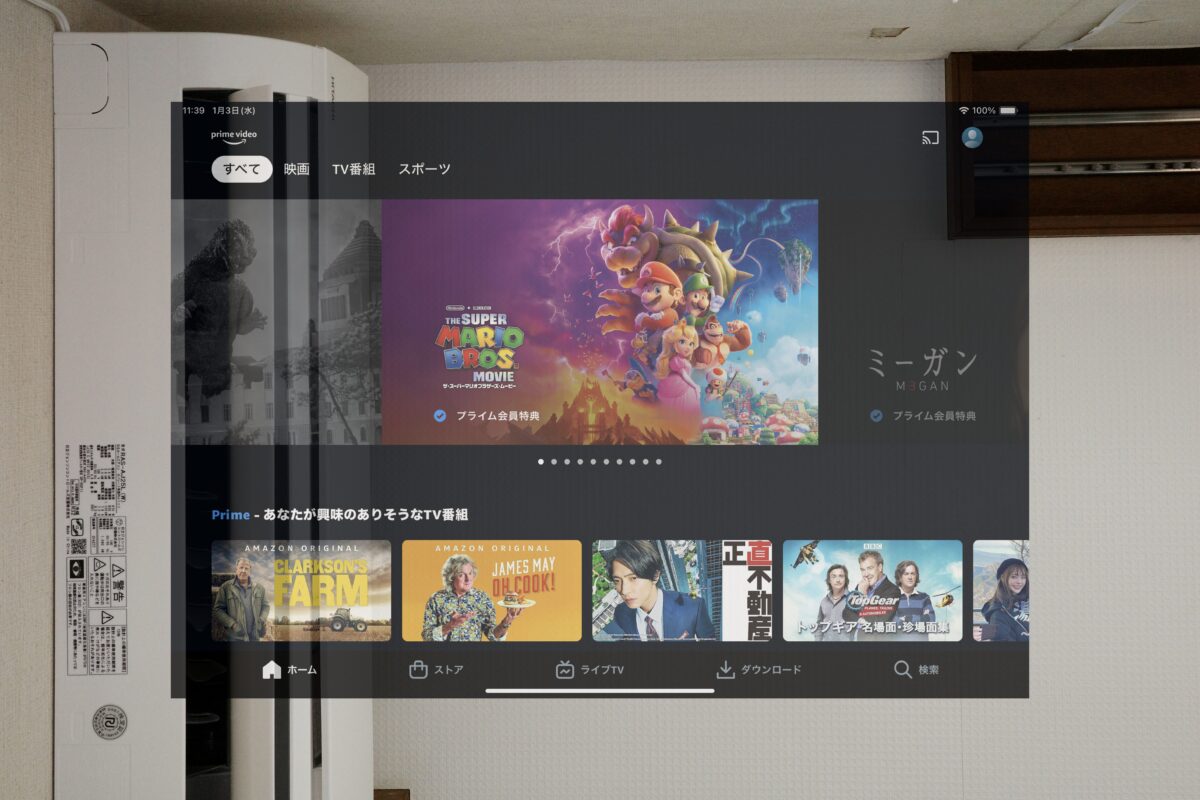
XREAL Air 2 Proを装着すると、目の前の何もない空間に大画面が浮いている状態で表示されます。仰々しい外部モニターなどの設備は全く必要なく、ケーブル1本だけ繋ぐだけで使えるのがGood。
メガネをかけるだけで、いつでもどこでも自分専用の大画面のある環境を楽しめます。

出先でアニメやゲームをしていても、近くの人に画面を覗き見されてしまうこともなし!思う存分楽しめます!
表示されている画面サイズはXREAL公式によると「通常時、201インチのスクリーンを投影可」とのことですが、実際の感覚はXREAL Air 2 Pro使用時の環境によって感じ方が大きく変わります。
表示されている画面サイズは常に変わりませんが、壁から3mくらい離れて見ていると100インチ以上の大画面のように感じますし、壁から1mくらいしか離れていないとせいぜい30インチほどのサイズにしか感じません。
これは、透過して見えているものと無意識にサイズを比べているのが理由な気がします。
とはいえ、それでも目の前に30インチの映像が表示されるなら、一人で映画やゲームを楽しむのには十分。
いざとなれば離れた壁に向かって使えば100インチクラスの大画面のように感じられるので、XREAL Air 2 Pro使用時には壁との距離を考えてみるとより楽しめます。

屋外でチェアに腰掛けながら使えば201インチ、カフェで使えば30〜40インチほどのサイズに感じます。
通常のモニターと同レベルの見やすさ

XREAL Air 2 Proの解像度は片目1,920×1,080のフルHD相当。
iPhone 15ですら2,556×1,179もあることを考えると、購入前には「粗さが目立つんじゃないの?」と思っていましたが、そんな心配はまったく要りませんでした。
ボクは文字入力をメインの作業用として購入しましたが、細かい文字やアイコンなども通常の外部モニター同様にバッチリ読めます。Primeビデオ視聴時などの解像感も十分です。
普段から4KやWQHDのモニターを使って作業している場合、フルHDでは作業領域自体をせまく感じる可能性もありますが、OS側の表示サイズを小さめにすれば良いので思いのほか気にならなかったりします。
コンパクトな荷物で持ち運べる

XREAL Air 2 Proはメガネとケーブル1本だけで使えるので、荷物はポケットに収まってしまうほどコンパクト。
モバイルモニターを持ち運ぶとすれば、最低でも13インチ前後(A4サイズほど)が収まるバッグが必要ですが、XREAL Air 2 Proならサコッシュやボディバッグで十分。持ち運びに悩むことはありません。

自分専用の大画面を持ち運べると考えると、異例とも言える荷物の少なさです。

「モバイルモニターを使っていた頃の荷物」と「XREAL Air 2 Proでの荷物」を比べてみましたが、その差は一目瞭然。
モバイルモニターとその付属機器では1kg以上の荷物でしたが、XREAL Air 2 Proになることでケース込み765gまでスリム化させることができました。片手で持てるほどのサイズ感にギュッとまとまったのもGood。
この荷物はあくまで作業用なのでキーボードやマウスが入っていますが、エンタメ用途ならその2つはもちろん不要。XREAL Air 2 Proだけで良いので、バッグすら不要になります。恐ろしい。

もちろん持ち運ぶ荷物も減りますが、必要なデスクスペースもモバイルモニター使用時にくらべて一気にコンパクトになります。
キーボードとマウスとコーヒーだけ置ければ良いので、よくあるカフェの小さなテーブルでも快適に作業できます。
映画を楽しむのにも十分なスピーカー

XREAL Air 2 Proの指向性スピーカーは、映画やゲームなどを楽しむなら十分なクオリティ。
「低音が足りないかな?」と感じることもありますが、肩の力を抜いて楽しむだけならセリフや効果音、BGMなどどれを聞いても不足は感じませんでした。
ただし耳元のスピーカーから音を出している構造上、多少の音漏れがあるのが欠点。静かな空間で試してみたところ、1番小さい音量でもうっすらと漏れた音が聞こえます。
なので夜間や周りに人がいる環境、音に不満がある場合は、完全ワイヤレスイヤホンを併用するのがオススメ。周りを気にする必要なくコンテンツを楽しめるようになります。

XREAL Air 2 Proが有線式なので、有線イヤホンを使うとケーブルだらけに。ワイヤレスイヤホンなら干渉せずに快適に使えます。
バッテリー消費は少ない
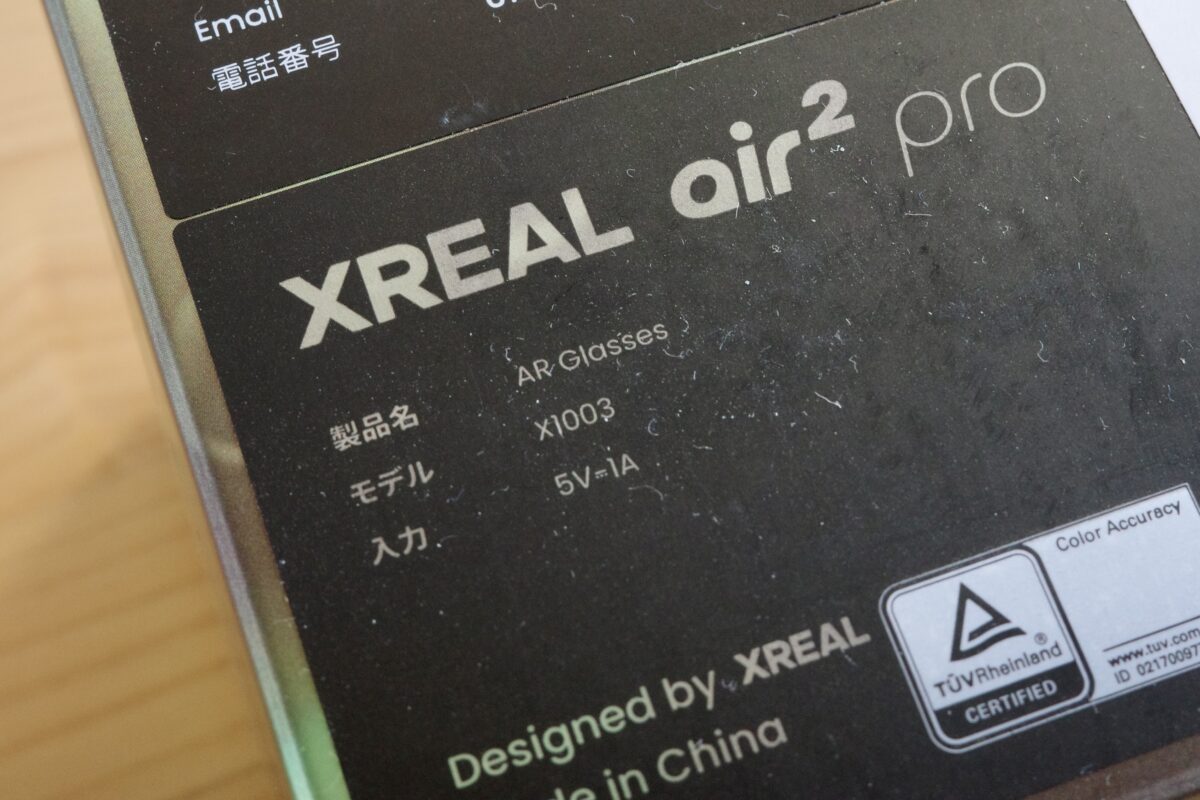
XREAL Air 2 Proは接続した機器から電力を供給するため、繋いだスマホやPCはいつもより少し多くバッテリーを消費します。
が、必要電力はたったの5V1A。5Wで駆動するので、接続機器のバッテリーを過度に消費してしまう心配は全くありません。
ミラーリングでのYouTubeの視聴で試してみましたが、Galaxy Z Fold5の場合、15分で3〜4%ほどと微量。iPad Airでも15分で4〜5%ほど減るといった感じ。
どの端末でもミラーリングでは画面がつきっぱなしになると考えると、そのXREAL Air 2 Pro単体の消費電力の少なさがわかると思います。
「VITURE Oneなどのアダプターを介せば給電しつつ使える」といった話もありますが、これくらいのバッテリー消費量なら給電する必要はなく、取り回しも含めて単体での動作に割り切ったほうが良さそうです。

とはいえ、ヘビー級3Dゲームなどのバッテリー消費量の多いことをする場合は、ワイヤレス充電などで母艦に給電する方法を考えても良さそうです。
長時間使っても違和感のないかけ心地

XREAL Air 2 Proをかけたままイスに腰掛けて2時間ほどの映画を見ましたが、視聴後の違和感はほとんどなし。
ゼロプレッシャーノーズパッドと呼ばれるエア入りの鼻あてや、柔らかいテンプルのおかげで装着感がよく、視聴中の位置調整は何度か行ったものの、映画を1本見終わった後でも耳や鼻が痛くならず快適に楽しむことができました。
また、座った状態ではもちろん、ベッドに寝転んで使っても快適そのもの。手でスマホやタブレットを持つ必要もなくなり、ただただ仰向けでいるだけで動画を楽しめるのが最高です。
ラッキーバッグなどで適宜セール価格になっている初代Airと悩みましたが、今はXREAL Air 2 Proにしてよかったと思っています。

初代Airはレンズ側が重かったりと装着感が今一歩だったと考えると、良い改良だと思います。
XREAL Air 2 Proの気になったところ
XREAL Air 2 Proの気になったところを3つ紹介します。
画面が追従してしまう(揺れが原因で酔う可能性がある)
ボクがそもそもめちゃくちゃ酔いやすい人種ということもあるんですが、XREAL Air 2 Proを使っていると50%ほどの確率で酔います。
これはおそらくXREAL Air 2 Proの映像体験が一般的なものと異なり、頭ではなく目で視点を移動させることや、頭が揺れる=画面も揺れるのが理由。
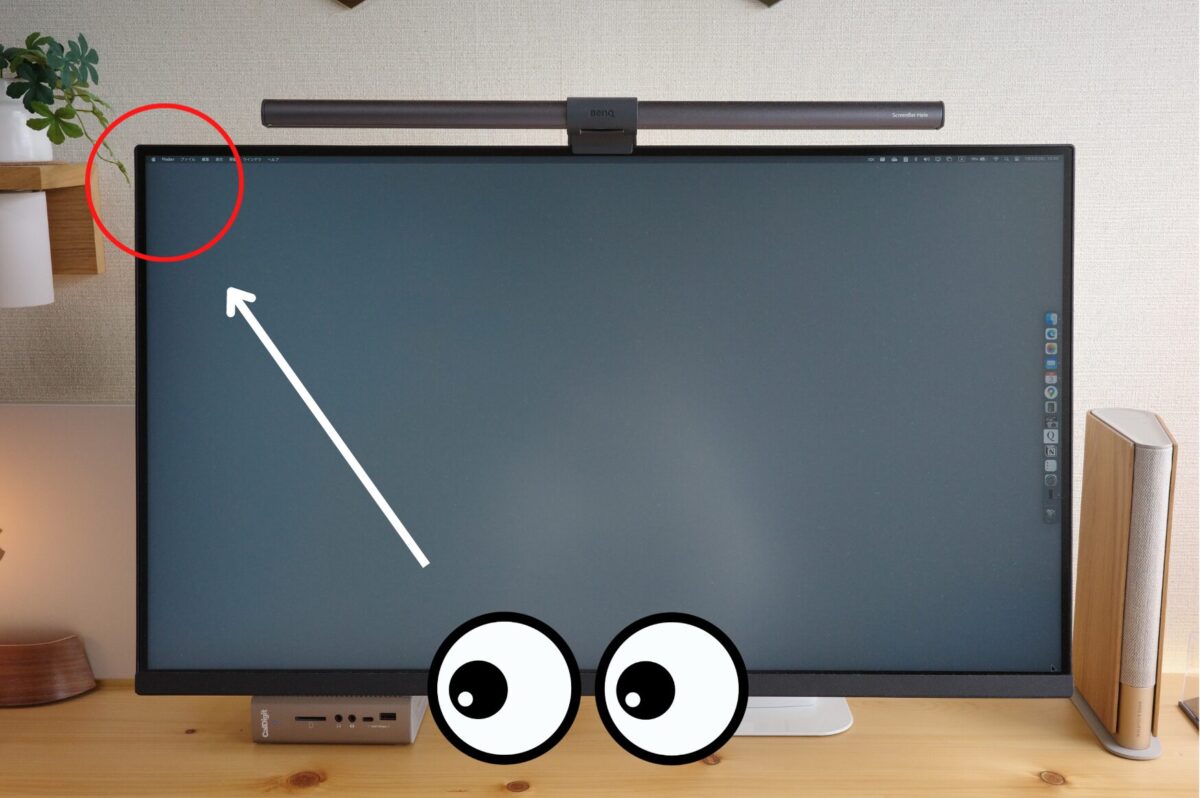
一般的なモニターを眺めている時には、画面端を見たい時には目と一緒に頭を動かしていますが、XREAL Air 2 Proでは頭を動かすと映像まで一緒に動いてしまうため、画面は端を見るには目を動かすしかありません。
今では多少慣れたものの、使い始めた時は目の疲労がすごく、眉間に違和感があるほどでした。久々にホットアイマスクをひっぱり出しました。
また、タイピングなどの体が微細に揺れ動くことに使っていると画面も微細に揺れてしまい、頭を固定するために肩や首に力を入れる必要があり、結果的に疲労感があることもありました。

乗り物酔いが多い人や、3Dゲームで真っ先に酔う人は注意が必要かも。
これを改善するには、Nebulaアプリ(PC版)やXREAL Beamで使える、画面を空中に固定して使う(3DoFモード)が良い感じでした。
ボクはMacBookに接続してNebula for Macでこの機能を試しましたが、空中で画面を固定した方が首を使って視線を変えることができるようになって目がラクに。あわせて頭の揺れがほとんど気にならなくなって快適でした。
Xreal Air 2 Proは視野角が約50度ほどしかないため 、空中に画面を固定してしまうと全体を収めづらくなってしまう欠点がありますが、作業や映像に集中しているとどうしても一点に集中することになるのでそこまで気になりませんでした。
また、Nebulaアプリでは複数ウィンドウを表示して使えたりもしますが、これも視野角の関係で首を振らないと左右のディスプレイが確認できないので、無用の長物といった印象でした。
長時間使用はできるが、人間が耐えられるかは微妙

Xreal Air 2 Proは装着感の良さや接続機器のバッテリー消費の少なさから長時間利用もできそうですが、これに人間が耐えられるかはまた別の話。
やはり通常のメガネにくらべると3~4倍の重さがありますし、画面を首ではなく目で見る必要があったりと、体の負担は多めです。
エンタメ用としてダラーッと肩の力を抜いて動画を見るような使い方ならまったく問題ありませんが、集中して画面とにらめっこして作業する場合は、あまり長時間使うのは難しそう。
作業用としてだけで考えると、あくまでも外部モニターの代替としてではなく、スポット的に活用するスタイルのほうが良いと感じました。

実は付属のマニュアルからも、45分に10〜15分ほどの休憩が推奨されています。
画面透過させながら別の作業をするのは厳しい

XREAL Air 2 Proは調光機能があるので「0%の濃度にすればながら作業ができるのでは!?」と思ったりもしますが、0%でもわずかに暗いのでメガネ越しに何かを見るのは厳しめです。
また、手元と画面のピント位置もズレているので、メガネ越しの背景にピントを合わせれば画面はボヤけます。逆に画面にピントを合わせれば背景はボヤけます。
ノートパソコンのような画面にも手元にもピントが合っている状態とは異なるので注意。
XREAL Air 2 Proのよくある質問
XREAL Air 2 Proを購入する前に気になることやよくある質問について回答します。
- Q目が悪くて普段からメガネを使っています。インサートレンズ(度付きレンズ)は必要ですか?
- A
必要です。ボクは視力が両目で0.5弱の近視ですが、XREAL Air 2 Pro上の映像はボヤけてしまいます。
メガネonメガネで使うこともできますが、細めのフレーム出ない限り干渉しますし、細いフレームでも鼻あてをLサイズにしてギリギリ干渉しないレベルです。長時間使用も難しいです。
もしインサートレンズを使いたくない場合は、VITURE OneやRokid Maxなどの視度調整機能付きARグラスを選んだ方が良いでしょう。

メガネのレンズやフレームが重なって使いづらい。筆者はインサートレンズが届くまでの間、鼻あてをLにしてメガネonメガネで対応した。

インサートレンズが届いて使い始めました。メガネonメガネではズリ落ちてきたりしますが、インサートレンズなら干渉もズリ落ちもないので快適です。
- Q手元のキーボードやスマホの画面は見えますか?
- A
見えます。が、レンズ越しだと暗く見えたり、映像とはピント位置が異なるため、目は多少疲れます。作業用、特に文字入力をメインで行う場合、タッチタイピングできるのが理想です。
- Qテンプルが暖かくなるって本当?
- A
左側のテンプル(ケーブルを接続した側)の直線部分(写真赤枠)が暖かくなります。耳にかかる部分は温かくならないので、使用中に不快感を覚えることはほぼありません。

XREAL Air 2 Proはこんな人にオススメ
- 映画やYouTubeなどの動画コンテンツを見るのが好き
- できる限りコンパクト、でもマキシマムな作業環境を作りたい
- 新しい技術を試してみたい
XREAL Air 2 Proは普段から映画やYouTubeなどの動画コンテンツを楽しむのが好きな人や、外出先での快適な作業環境を構築したい人にオススメ。
使いたい時にはケーブル1本接続するだけ、あとは装着するだけで自分だけのモニターが表示されるので、複雑な配線などは不要で、いつでもどこでも大画面のある環境を簡単に作れます。
大きな外部モニターを使いたくても使えないカフェや出張先のホテル、自宅のベッドなど、今まではできなかった作業・リラックススタイルが実現できるようになります。
ただ、画面を空中に固定する3DoF機能や目が悪い人向けの視度調整機能がないので、もしそれらの機能が必要ならVITURE Oneなどの他社製ARグラスを含めて再検討するのをオススメします。
XREAL Air 2 Proのレビューまとめ
XREAL Air 2 Proをレビューしました。
発売当初から1ヶ月以上、悩みに悩んだ末にXREAL Air 2 Proを購入しましたが、その時間がもったいなかったなと感じるほど満足しています。
主にGalaxy Z Fold5と接続して使う作業用として購入したものの、あまりの快適さにiPadと接続してPrimeビデオやYouTubeを楽しんだり、ちょっとしたゲーム用途に使ったりと大活躍。本来の目的はいずこへ。
揺れに弱かったり視力の問題でインサートレンズが必須だったり気になる点はありますが、それを補ってありあまるほど荷物をコンパクトにまとめられるというメリットが強く、それでも使いたいと思わせてくれるほどの魅力をもったデバイスです。
今までなかった類のアイテムなので購入前は熟考に熟考を重ねると思いますが、気になっているなら購入しても良いものだと感じます。モバイルワークや休日のお出かけのおトモに最適で、欠かせない相棒になりますよ。

モバイルモニターより荷物を減らせるのに、より大きな画面が使えるなんて最高すぎです!
以上、カクタケイ(@kakutakei)でした。




